
Speichern des Adressbuchs über Remote UI
Sie können das Adressbuch des Geräts über den Computer speichern oder bearbeiten. Geben Sie hier den gemeinsamen Ordner als Empfänger an.
 |
|
Sie können die Einstellungen nur ändern, wenn Sie im Systemmanager-Modus angemeldet sind.
|
1
Starten Sie Remote UI. Starten von Remote UI
2
Klicken Sie auf [Adressbuch].


Wenn der Bildschirm zur Eingabe der PIN angezeigt wird
Das Adressbuch ist durch eine PIN geschützt. Geben Sie die [PIN] ein, und klicken Sie auf [OK].
3
Klicken Sie auf [Kodierte Wahl].
Sie können auch Empfänger als Zielwahl speichern. Klicken Sie in diesem Fall auf [Zielwahl] und nicht auf [Kodierte Wahl]. Speichern von Daten im Adressbuch

4
Klicken Sie bei einem Eintrag mit der Bezeichnung "Nicht registriert" auf den Textlink unter [Nummer], [Typ] oder [Name].
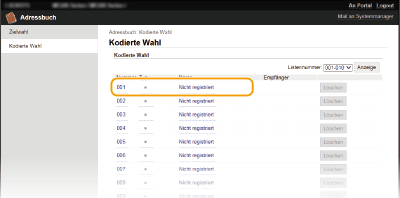

Wenn Sie einen gespeicherten Eintrag bearbeiten möchten, klicken Sie auf den entsprechenden Textlink unter [Nummer], [Typ] oder [Name].
Wenn Sie einen gespeicherten Eintrag löschen möchten, klicken Sie auf die entsprechende Schaltfläche [Löschen].
5
Wählen Sie [Empfängertyp für die Registrierung], und klicken Sie auf [OK].
Wenn Sie einen gemeinsamen Ordner als Empfänger speichern möchten, wählen Sie [Datei] aus.
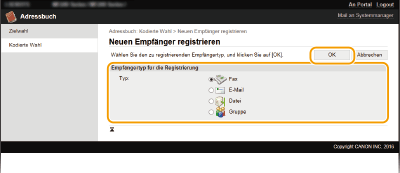
6
Geben Sie den Empfänger an.
 So speichern Sie einen Faxempfänger
So speichern Sie einen Faxempfänger
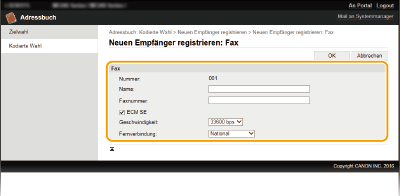
[Name]
Geben Sie den Namen des Empfängers ein.
[Faxnummer]
Geben Sie die Faxnummer des Empfängers ein.
[ECM SE]
Aktivieren Sie das Kontrollkästchen, um Folgendes zu ermöglichen: Wenn ein Fehler in einem Bild, das gesendet wird, auftritt, wird der Fehler erkannt und korrigiert, um zu verhindern, dass ein verzerrtes Bild gesendet wird.
[Geschwindigkeit]
Wenn der Start der Übertragungen einige Zeit dauert, wie beispielsweise bei einer schlechten Telefonverbindung, können Sie die Startgeschwindigkeit für die Übertragung ab [33600 bps] in Schritten nach unten anpassen.
[Fernverbindung]
Geben Sie [International (1)] bis [International (3)] entsprechend den Übertragungsbedingungen an, wenn Sie ausländische Faxnummern speichern.

Sie können auch [ECM SE] und [Geschwindigkeit] über <Faxeinstellungen> (Faxeinstellungen ) auf dem Bedienfeld festlegen. Die über <Adressbuch> vorgenommenen Einstellungen werden jedoch für die detaillierten Einstellungen von im Adressbuch gespeicherten Empfängern aktiviert.
 So speichern Sie einen E-Mail-Empfänger
So speichern Sie einen E-Mail-Empfänger
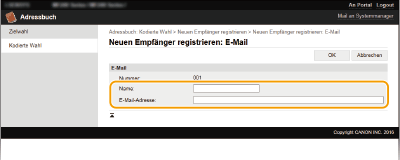
[Name]
Geben Sie den Namen des Empfängers ein.
[E-Mail-Adresse]
Geben Sie die E-Mail-Adresse des Empfängers ein.
 So speichern Sie einen gemeinsamen Ordner als Empfänger
So speichern Sie einen gemeinsamen Ordner als Empfänger
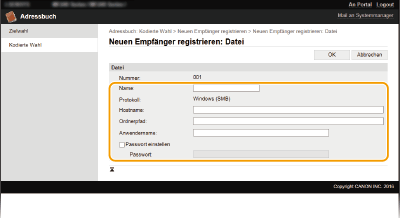
[Name]
Geben Sie den Namen des Empfängers ein.
[Hostname]
Geben Sie den Computernamen oder die IP-Adresse mit bis zu 120 Zeichen ein. Sie können den Pfad zum gemeinsamen Ordner einschließlich des Computernames oder der IP-Adresse eingeben (Beispiel: "\\swan\share" oder "\\192.168.2.100\share").

Verwenden eines DNS-Servers
Sie können anstelle des Computernamens oder der IP-Adresse auch den Hostnamen (oder FQDN) eingeben (Beispiel für einen gemeinsamen Ordner: "\\swan.organization.company.com\share").
[Ordnerpfad]
Geben Sie den Speicherort des Ordners ein, an den die Daten gesendet werden (bis zu 120 Zeichen).
Verwenden Sie "\" als Trennzeichen. Geben Sie die Stufe an, die dem in [Hostname] angegebenen Pfad folgt.
[Anwendername]
Geben Sie den für den gemeinsamen Ordner festgelegten Benutzernamen ein (bis zu 32 Zeichen).
[Passwort einstellen]
Zum Festlegen eines Passworts für den gemeinsamen Ordner aktivieren Sie dieses Kontrollkästchen, und geben Sie ein [Passwort] mit bis zu 32 Zeichen ein.
 |
Stellen Sie sicher, dass auf dem Computer und in Remote UI dieselbe Anzeigesprache ausgewählt ist.[Hostname] und [Ordnerpfad] werden möglicherweise nicht korrekt angezeigt, oder es kann möglicherweise nicht darauf verwiesen werden.
|
7
Klicken Sie auf [OK].